手机WPS的使用与文件打印方法
1、首先,下载并安装WPS App软件,并双击图标打开。
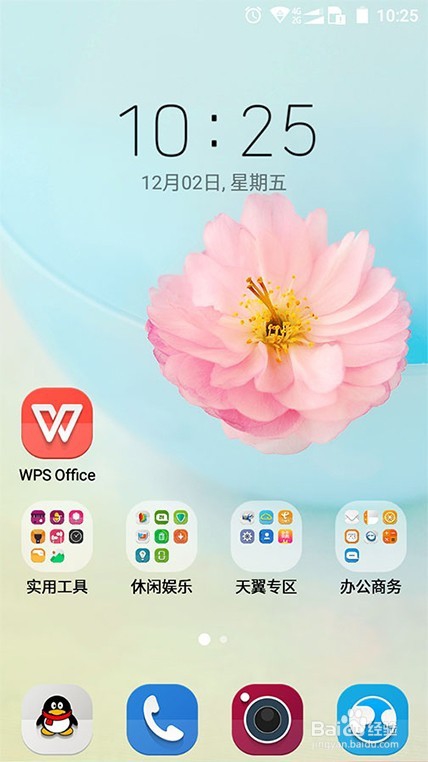
2、打开软件后,可看到打开以及”+“选项(新建)
注:如果手机中有办公软件,可点击打开--选择手机中的文件打开即可。
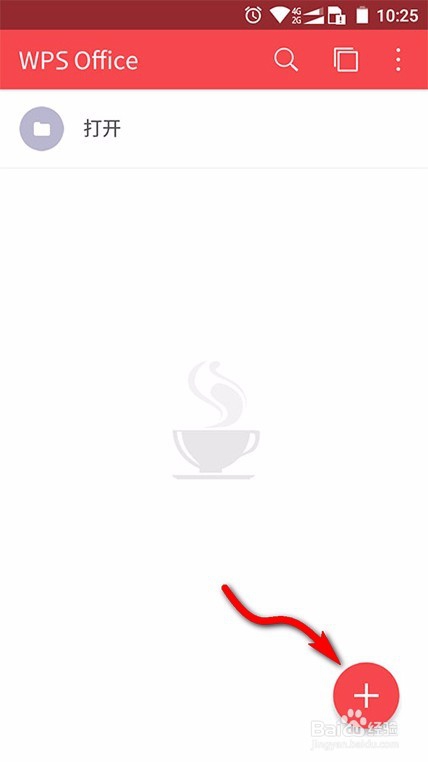
3、点击”+“号后,可看到新建表格、演示文档、TXT、WORD 四个选项。
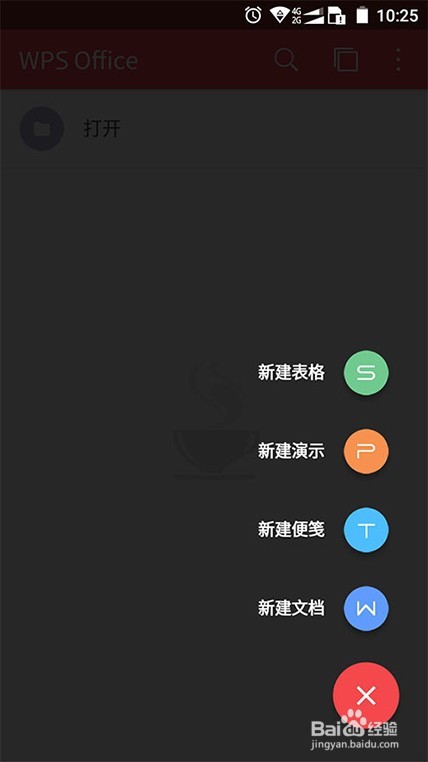
4、这时,我们点击新建文档,打开后输入内容。
如隐藏键盘,可看到下方三个选项”自动换行、工具、键盘“。
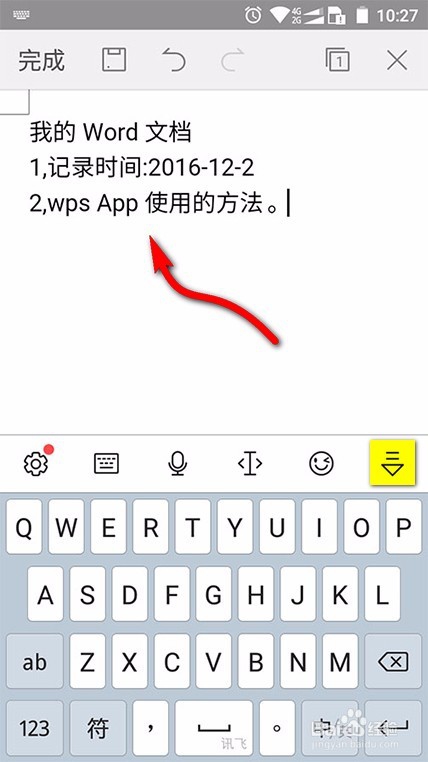
5、如果确定编辑完成,可点击保存按钮。

6、在弹出的页面中,选择文档要保存的位置。
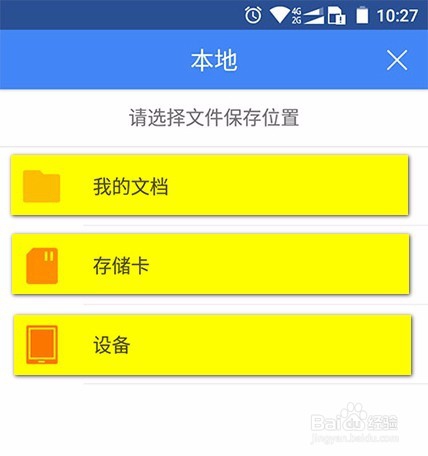
7、如图:选择存储卡中的路径。
这里,为文件命名,点击保存即可;也可以按需要进行加密处理。
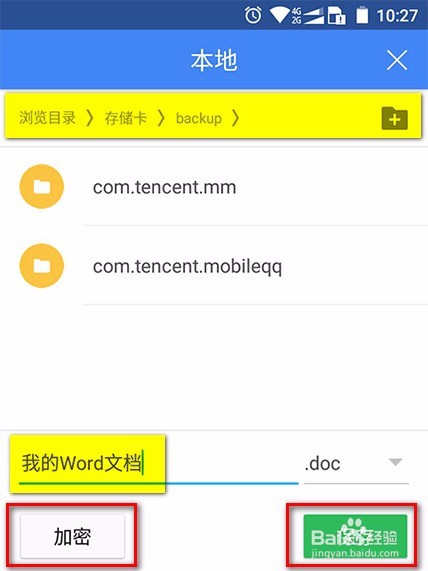
8、保存后,页面会自动回到WPS主界面,我们可以看到刚刚编辑/保存过的文件。
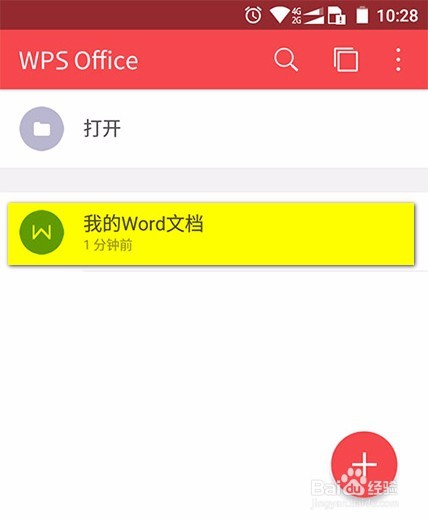
9、点击打开后,可点击工具--文件--打印;也可以另存,或者输出为PDF文件。
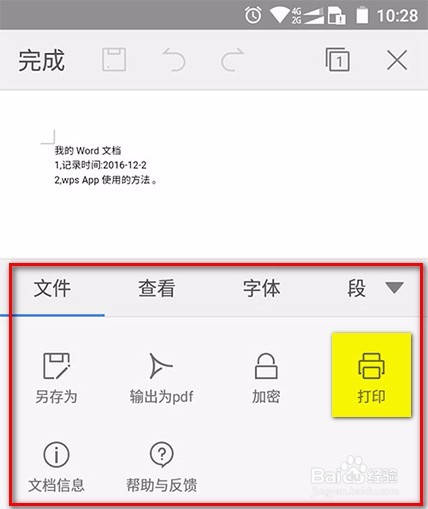
1、如直接点击打印,可出现如下页面;这时我们可根据文档的页数进行选择,并点击打印按钮。
注:手机本身的打印服务需要提前开启,安装相关的打印服务App。
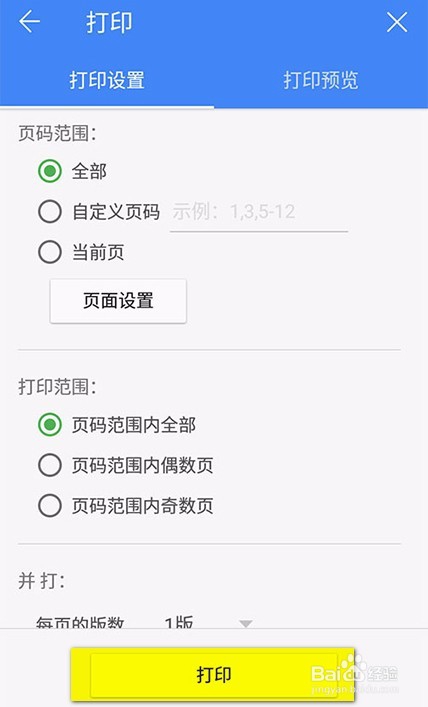
2、点击后,会提示”系统打印服务“及”输出为打印文件“。
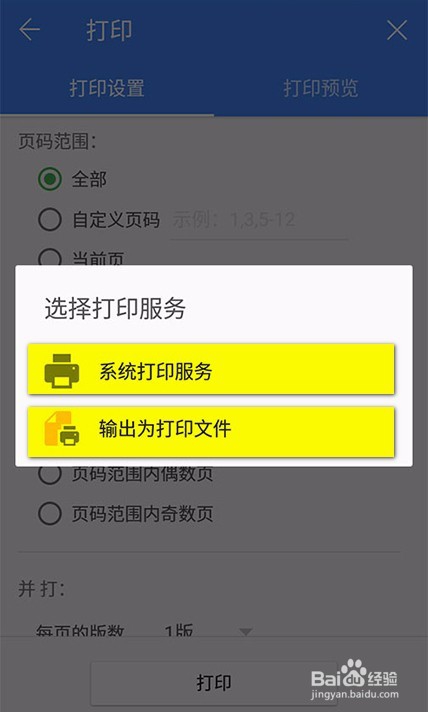
3、如选择系统打印,软件会自动跳转,并以PDF方式进行保存。

4、如果文档需要在电脑连接的打印机输出,我们可以打开QQ,点击联系人--我的设备--我的打印机。
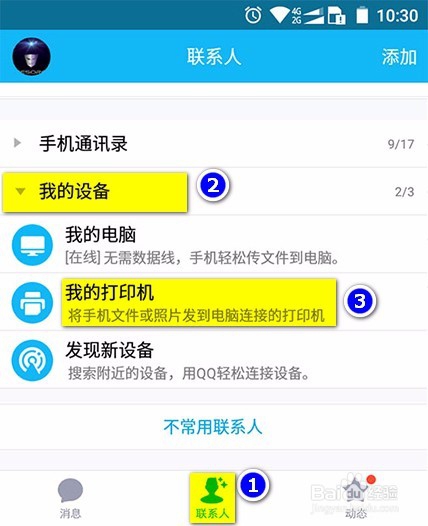
5、如电脑已经连接并安装打印机,手机上会自动显示默认的打印机。如图:
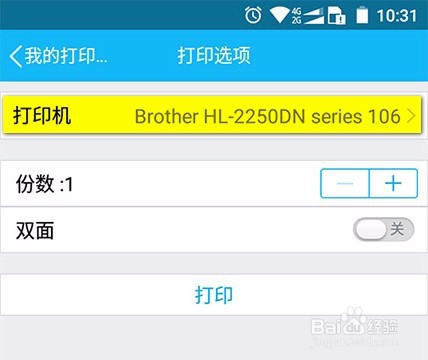
6、如果有多个打印机,我们可也以点击默认打印机后的“>”号,展开所有已安装的打印设备。
例:此电脑有安装Broter、TSC、PDF等打印机设备。
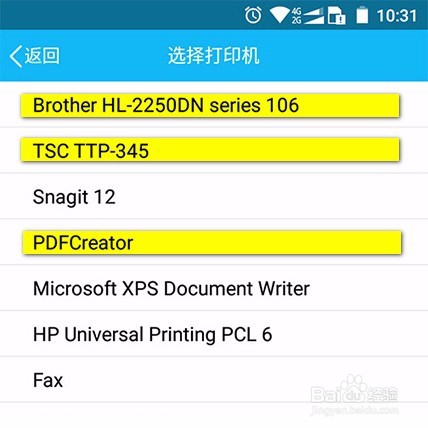
7、此处以PDF打印机为例,选择后点击“打印”,文件便会自动传输到电脑端,并开启PDF打印机软件。
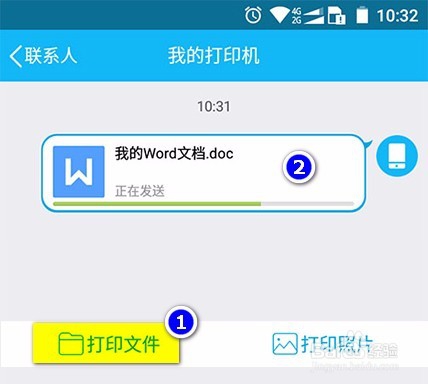
8、软件运行后,会弹出保存提示,如图;点击Save保存,并设置路径即可。
注:如果选择的是实际的打印机,此时会自动打印出来。

9、打印后具体效果如图:
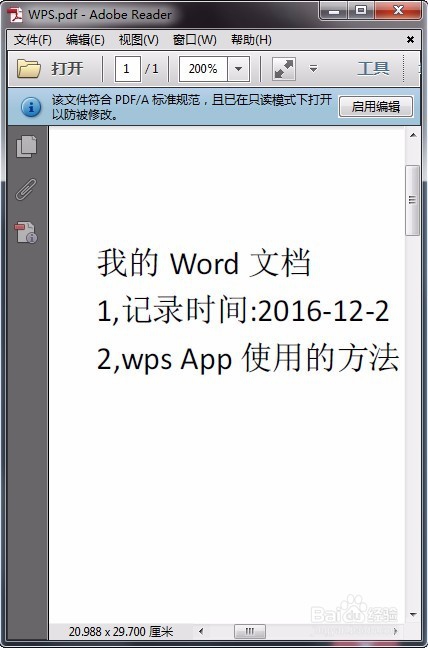
声明:本网站引用、摘录或转载内容仅供网站访问者交流或参考,不代表本站立场,如存在版权或非法内容,请联系站长删除,联系邮箱:site.kefu@qq.com。
阅读量:132
阅读量:61
阅读量:51
阅读量:179
阅读量:66